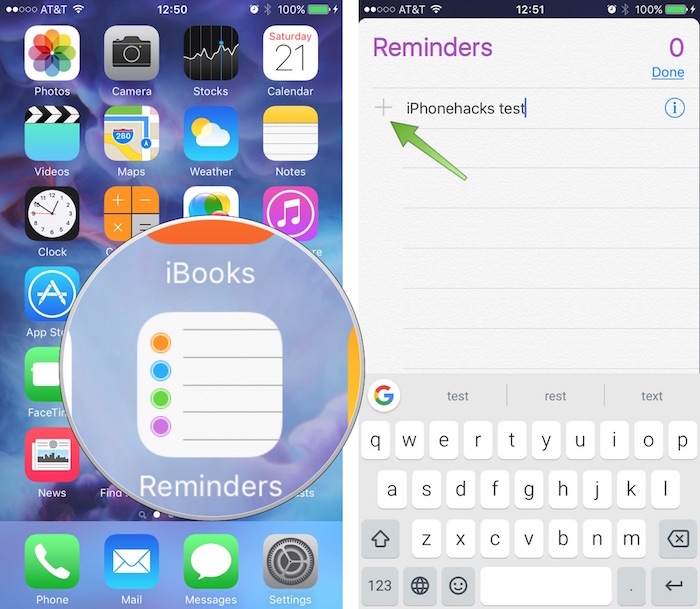Как использовать AirDrop для обмена фотографиями, видео и другими файлами в iOS 7
 AirDrop – одна из основных новых функций iOS 7. Если вы пользователь Mac, то, вероятно, вы знакомы с ней. Apple представила AirDrop для Mac с выпуском OS X Lion в 2011 году, что позволило пользователям обмениваться файлами без необходимости использования сети Wi-Fi или какой-либо конфигурации и без использования устройств хранения.
AirDrop – одна из основных новых функций iOS 7. Если вы пользователь Mac, то, вероятно, вы знакомы с ней. Apple представила AirDrop для Mac с выпуском OS X Lion в 2011 году, что позволило пользователям обмениваться файлами без необходимости использования сети Wi-Fi или какой-либо конфигурации и без использования устройств хранения.
Прежде чем мы покажем вам, как использовать AirDrop для беспроводного обмена фотографиями, видео, контактами и другими файлами с другими устройствами iOS, вот как работает AirDrop для iOS:
- Он позволяет быстро передавать файлы между двумя устройствами iOS без необходимости подключения к сети Wi-Fi. AirDrop работает путем создания специальной сети Wi-Fi между устройствами iOS и не требует настройки.
- В настоящее время эта функция позволяет передавать файлы только между устройствами iOS, поэтому вы не сможете передавать файлы между устройством iOS и Mac и наоборот.
- Вы можете обмениваться файлами с помощью AirDrop через обновленную панель общего доступа. Таким образом, вы сможете делиться вещами через AirDrop из любого приложения, в котором есть панель общего доступа. По умолчанию вы сможете делиться фотографиями, видео, контактами и т. Д.
- Когда вы включаете AirDrop, он автоматически включает Wi-Fi и Bluetooth.
- Если есть какие-либо устройства iOS с включенным AirDrop, они автоматически отобразятся на панели «Поделиться». Как вы можете видеть на скриншоте ниже, вы увидите свои фотографии контактов. Вам нужно нажать на Контакты, чтобы отправить то, чем вы хотите поделиться.

- Когда вы получите AirDrop, вы получите предупреждение с предварительным просмотром фотографии или видео и с вариантами принятия или отклонения. Если, например, вы принимаете фотографию через AirDrop, приложение «Фотографии» автоматически запускается после завершения передачи. Он показывает прогресс с круговой анимацией во время процесса передачи.

- AirDrop включен по умолчанию, однако вы можете отключить его, нажав на параметр AirDrop в новом Центре управления. У вас также есть возможность сделать себя видимым для всех или людей в ваших контактах.

Вот видео-пошаговое руководство, в котором показано, как использовать AirDrop для обмена фотографиями, видео, контактами и другими файлами по беспроводной сети с другими устройствами iOS:
К сожалению, AirDrop будет доступен не на всех устройствах, совместимых с iOS 7. AirDrop будет доступен только на iPhone 5, iPad 4, iPad mini, iPod touch 5.
Эта функция станет еще более полезной, когда разработчики добавят поддержку этой функции в свои приложения. Еще неизвестно, для каких файлов разработчикам будет разрешено использовать функцию AirDrop в своих приложениях, и будет ли Apple вводить какие-либо ограничения.
Это одна из самых крутых функций iOS 7, и мы рады, что Apple включила AirDrop в iOS 7, это было в нашем списке желаний с тех пор, как эта функция была представлена на Mac. Жалко, что с Mac не работает. Мы надеемся, что Apple добавит поддержку в будущем.
AirDrop также страдает от того же ограничения, которое присуще большинству сервисов и функций Apple, а именно отсутствие кроссплатформенной поддержки, поэтому вам все равно придется использовать обычные способы, такие как электронная почта, для обмена фотографиями и видео с другими устройствами.
Как всегда, дайте нам знать, что вы думаете об AirDrop для iOS, в комментариях.
–>